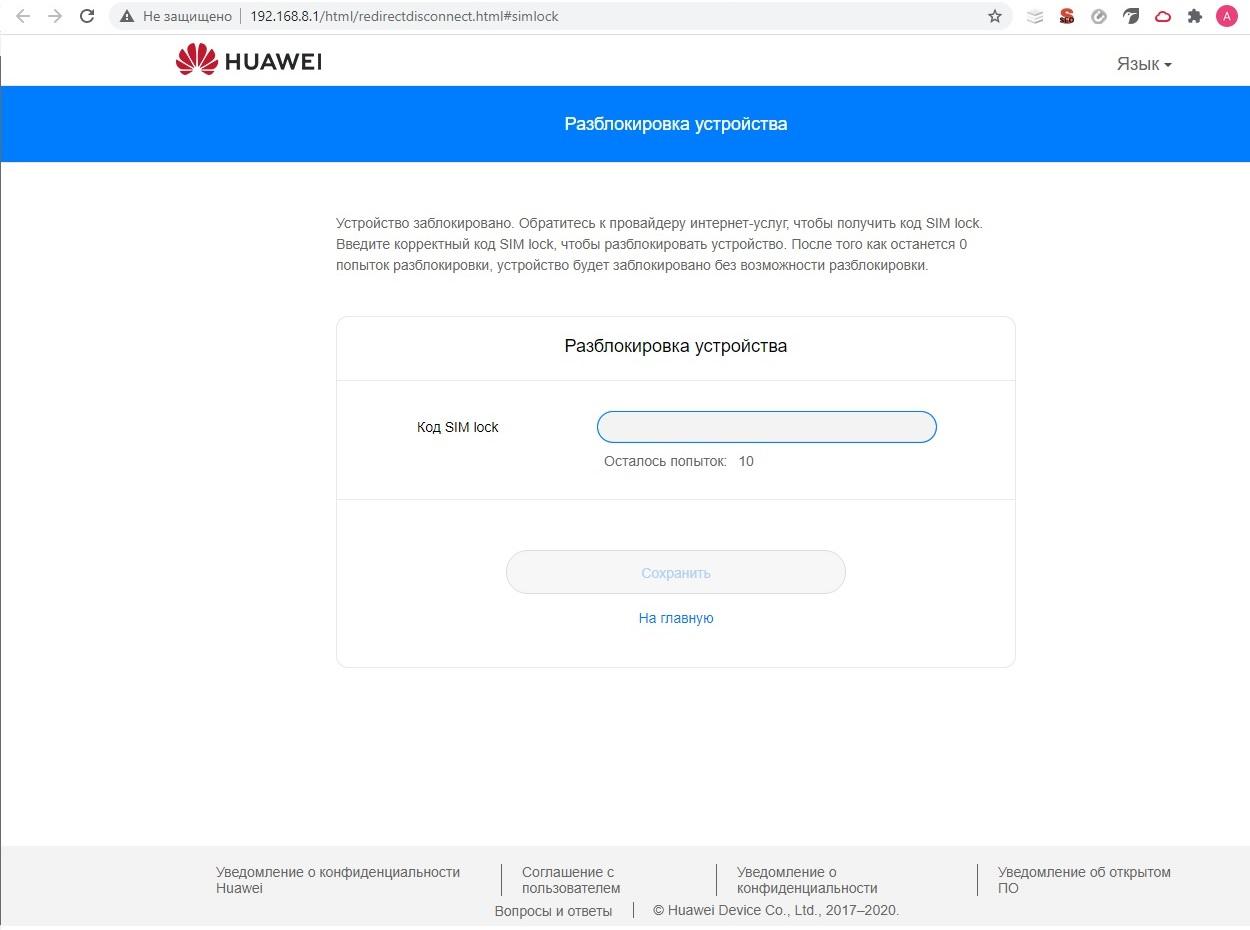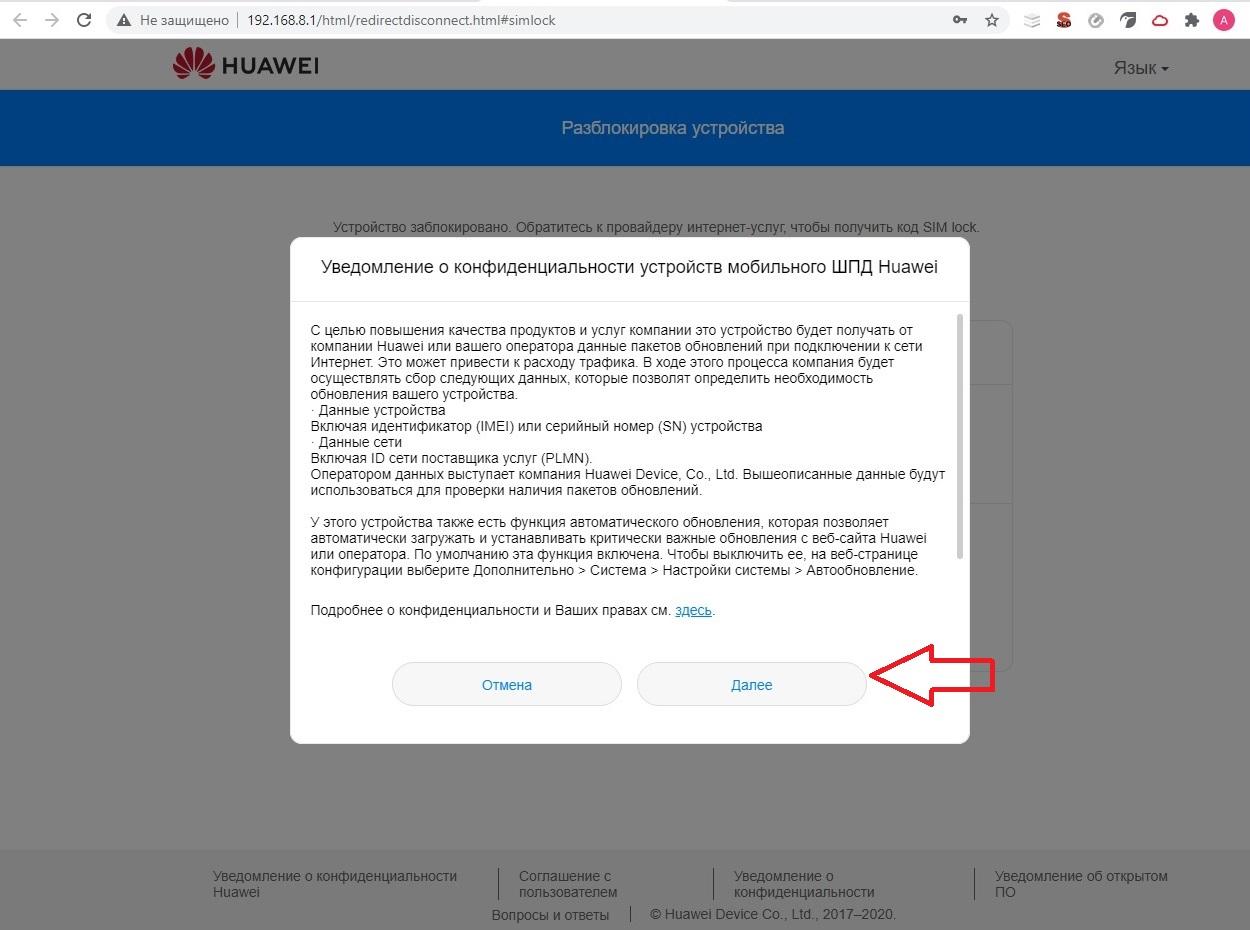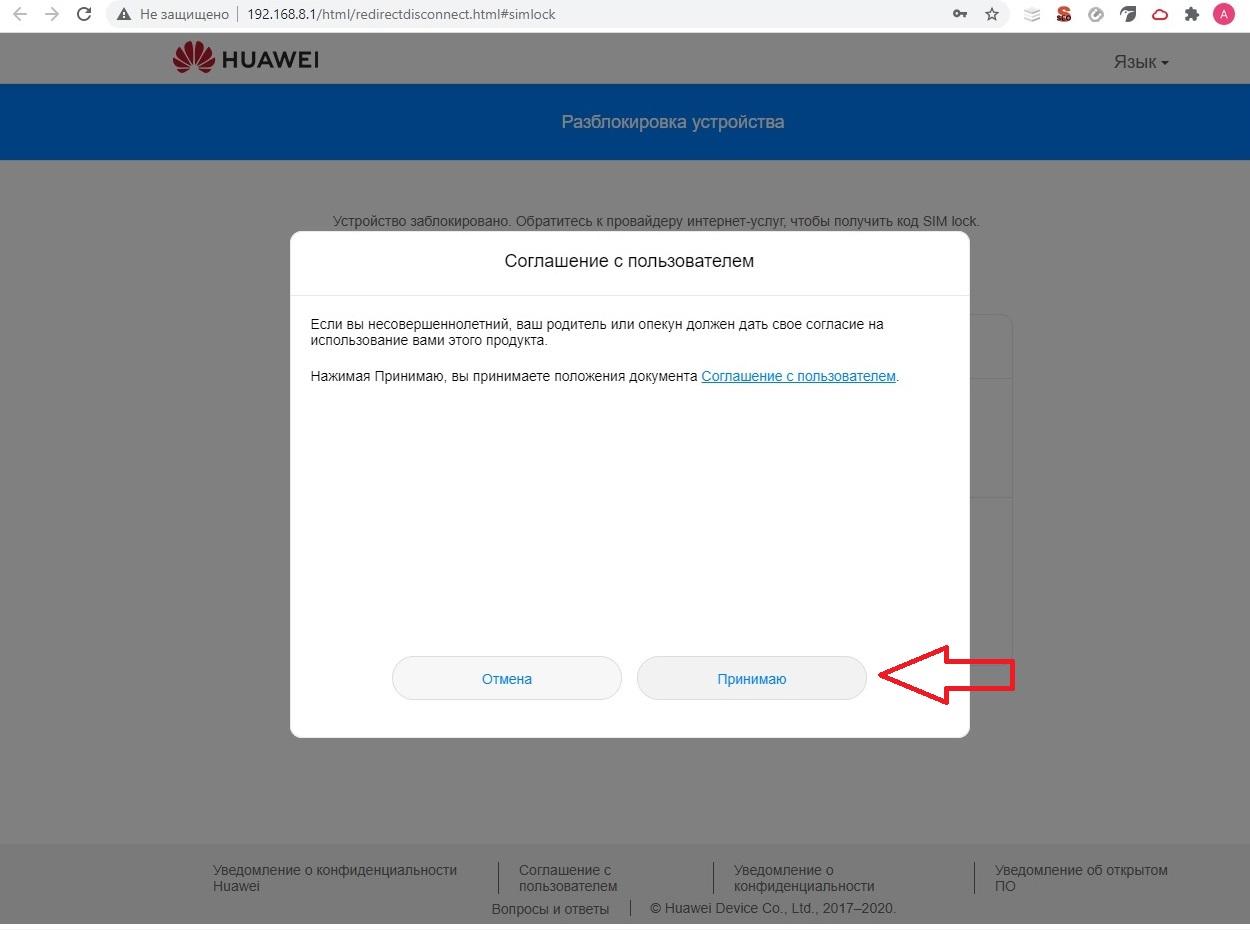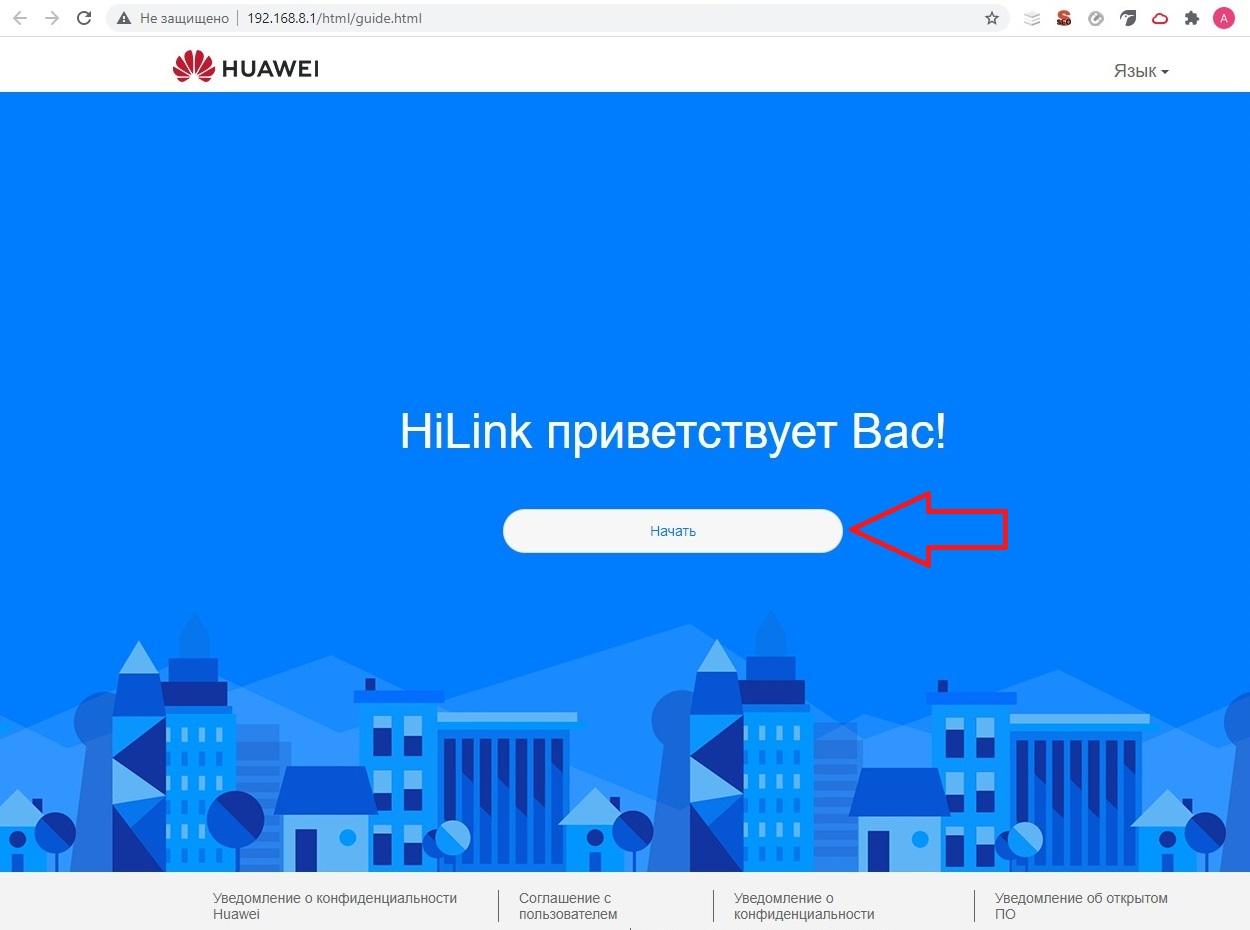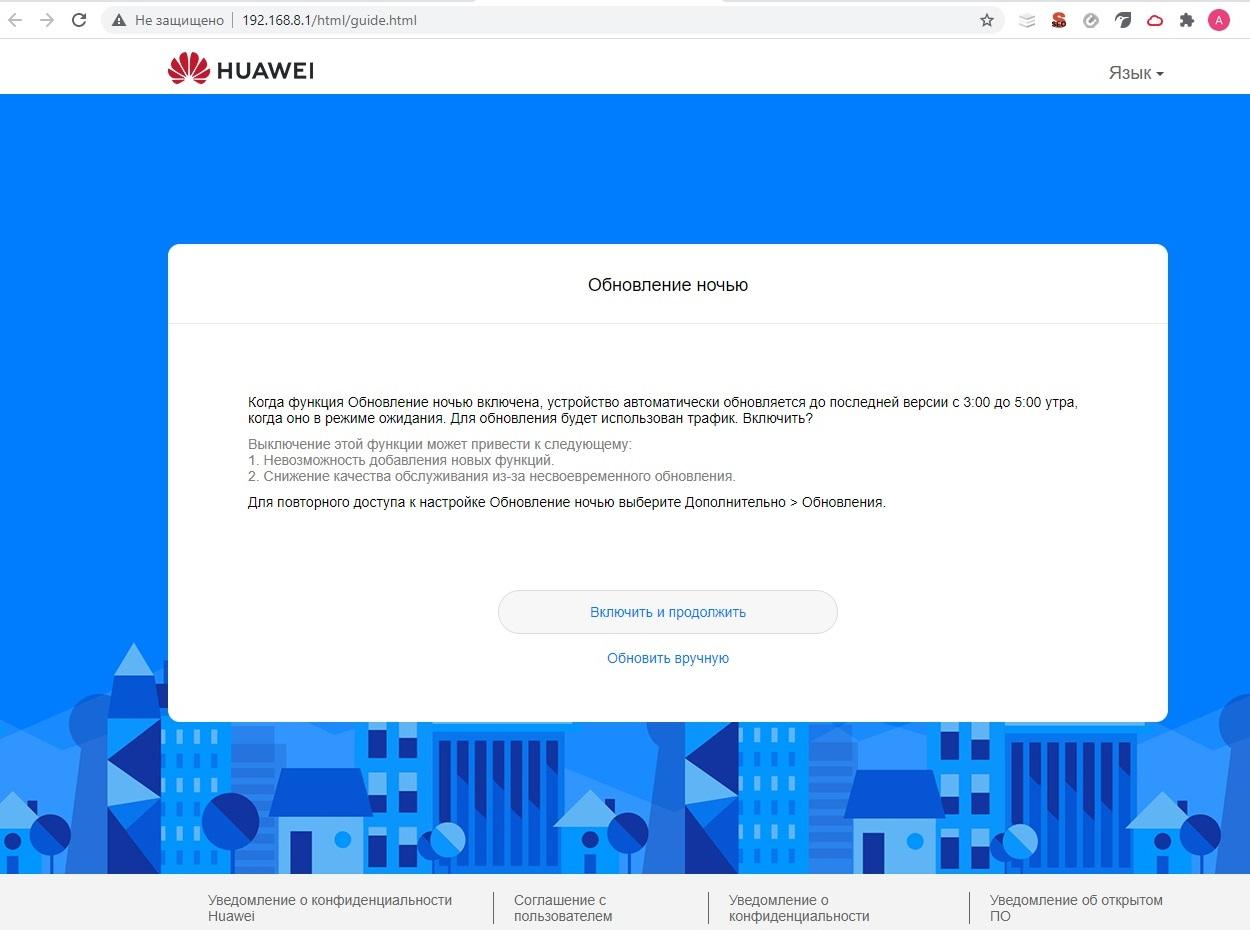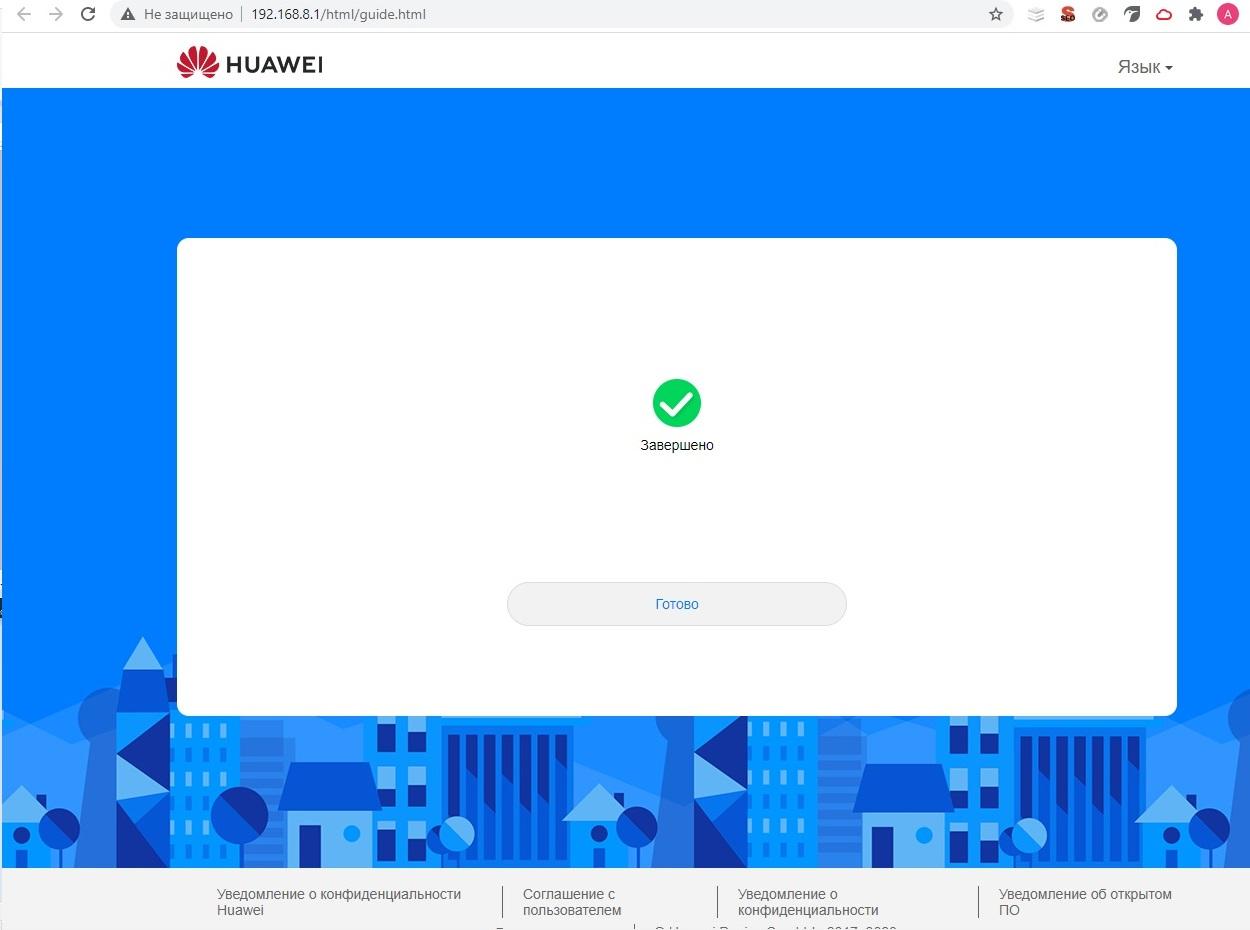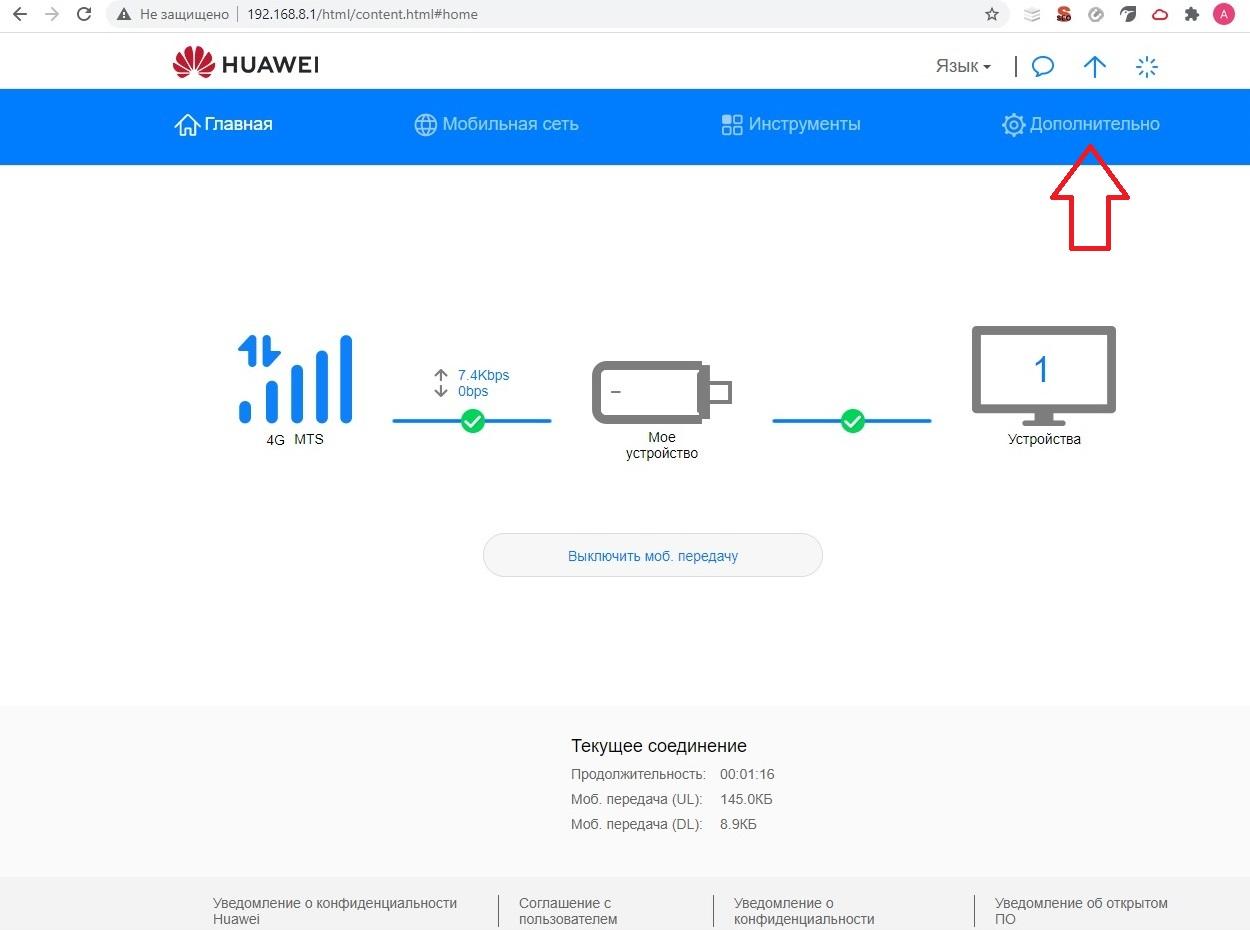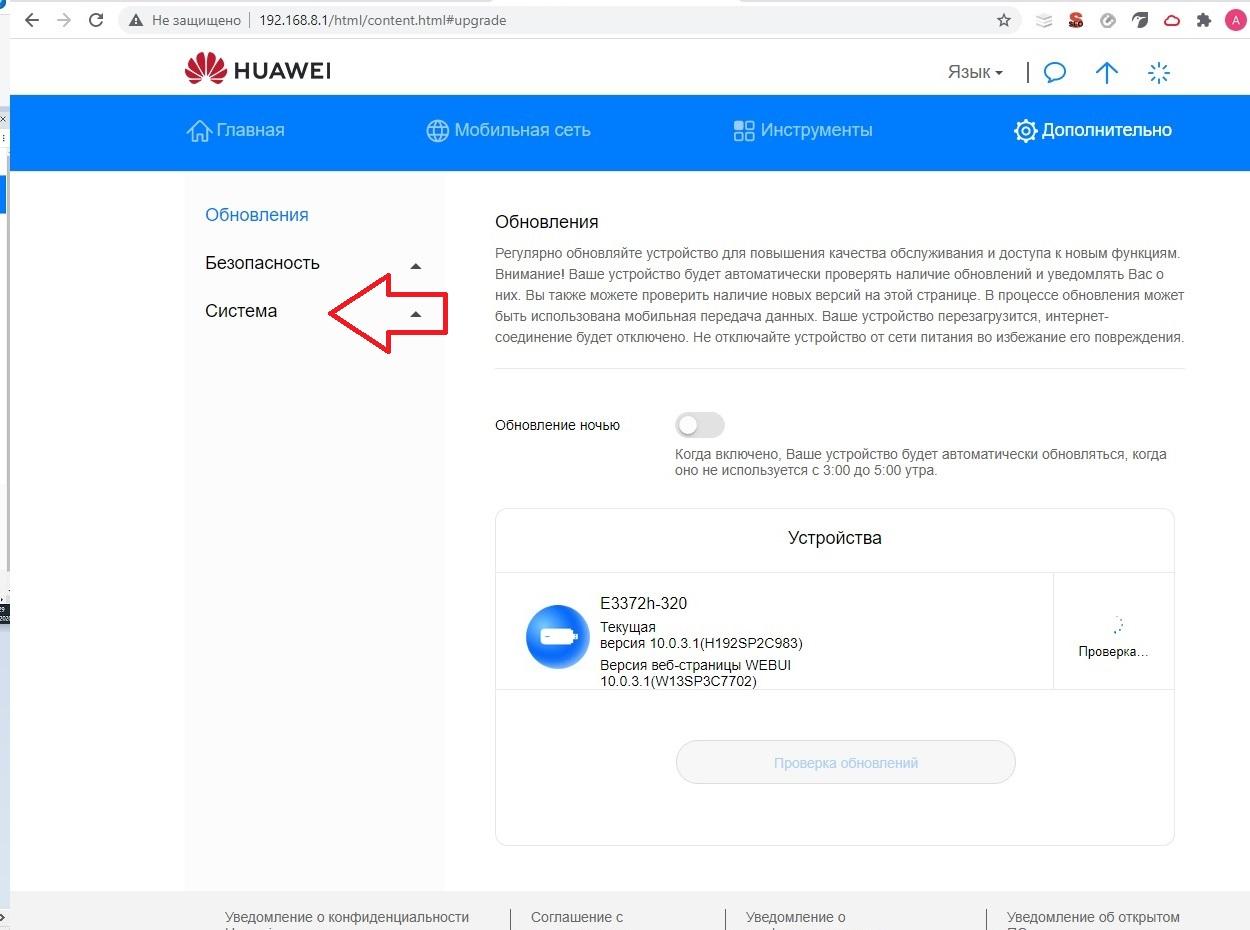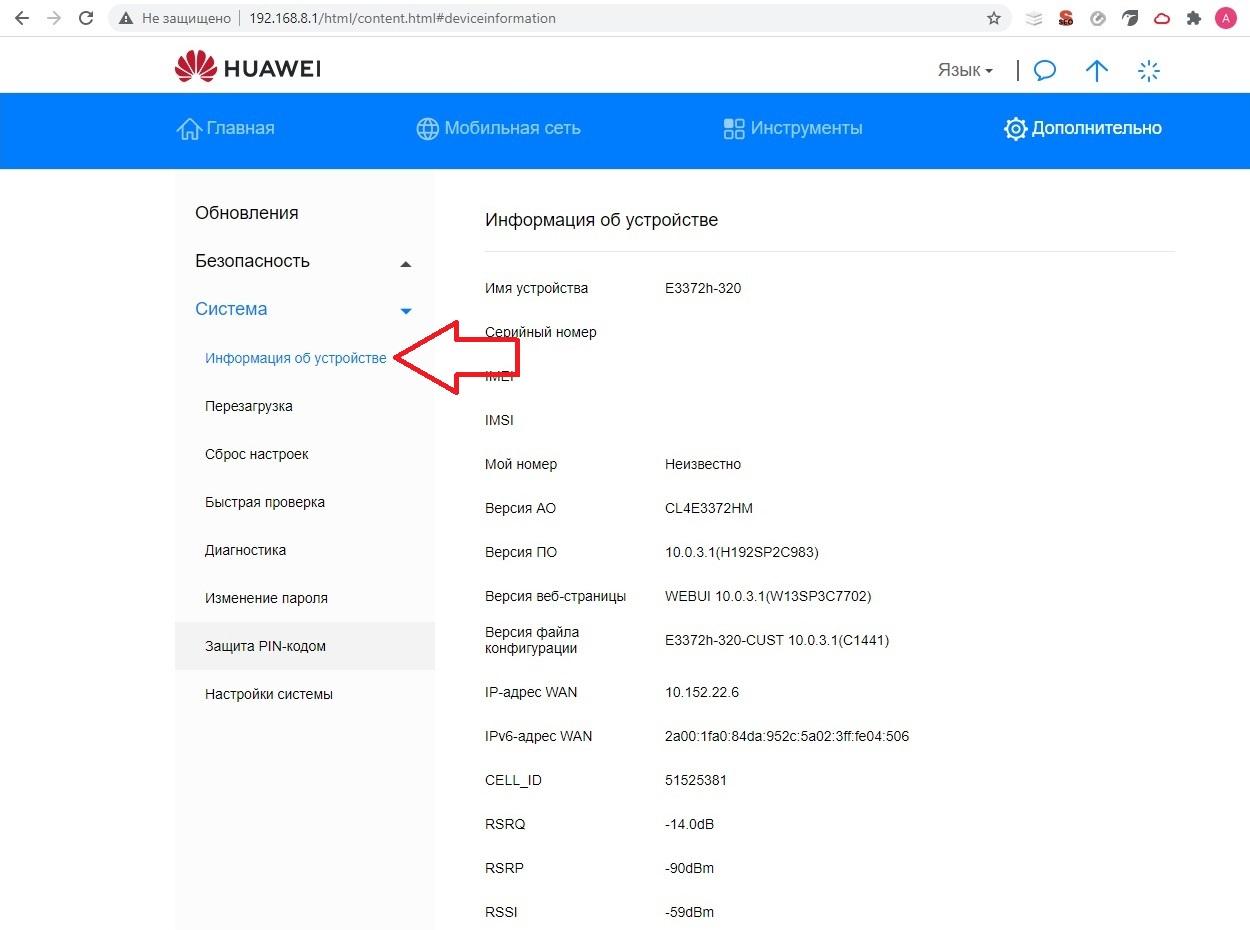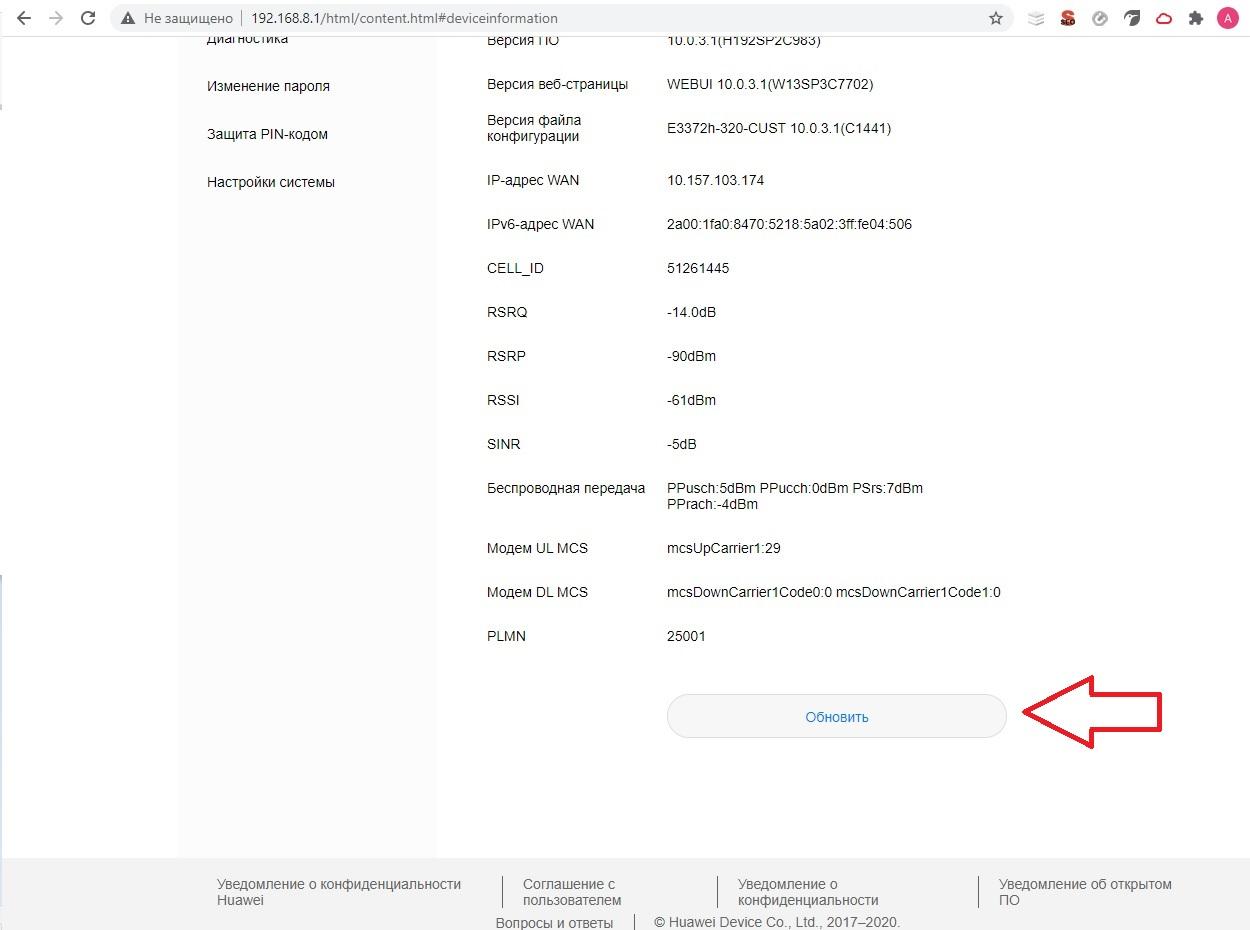Первое включение модема Huawei E3372-320 и как узнать уровень сигнала
1 сентября 2020 14:07
// Советы покупателям
В середине 2020 года на рынке появилась новая модификация модема Huawei E3372, Huawei E3372-320, предыдущая модификация E3372-153 отмечена хорошей отказоустойчивостью и большим количеством кастомных прошивок с расширенным функционалом. На данный момент 320 модификация таким плюсом похвастаться не может, но и заводская прошивка снабжена функционалом которого хватит рядовому пользователю.
Так же модем E3372-320 работает с роутерами Keenetic, начиная с прошивки роутера 3.4.11
Перед подключением модема вставляем сим-карту и подключаем модем в USB-порт, для входа в меню настроек модема в адресной строке браузера наберите ip адрес для доступа к настройкам модема: 192.168.8.1.
Если появится окно "Разблокировка устройства" с предложением ввести код SIM lock, вам необходимо ввести цифро-буквенный код, вида "0LE8HNig0MgtiB8m" если у вас его нет, то обратитесь к продавцу.

После ввода кода принимаем уведомления и соглашения Huawei.



И попадаем на страницу выбора режима обновления прошивки модема, при выборе "Включить и продолжить" модем будем самостоятельно обновляться ночью с 3 до 5 утра, это приводит к расходу трафика (в среднем прошивка весит от 15 до 50 Мб) и кратковременному отключению интернета, вовремя обновления модем перезагружается. Если для Вас это неприемлемо, выберите вариант "Обновить вручную" и Вы сможете обновлять прошивку в ручном режиме через меню модема.

После выбора режима обновления мы попадаем в главное меню модема, для того чтобы узнать параметры подключения к мобильному оператору заходим в меню "Дополнительно".

В открывшемся слева меню выбираем пункт "Система"

И выбираем "Информация об устройстве"

Откроется меню с технической информацией о модеме: Версия прошивки, IMEI, и информация о силе и мощности сигнала подключения. Параметры которые помогут разобраться в уровне сигнала RSRP, RSSI и SINR. Ниже представлена сводная таблица для определения качества вашего сигнала.
Информация на странице с уровнем сигнала статичная, для обновления уровня сигнала необходимо нажимать "Обновить" внизу страницы

Перед подключением модема вставляем сим-карту и подключаем модем в USB-порт, для входа в меню настроек модема в адресной строке браузера наберите ip адрес для доступа к настройкам модема: 192.168.8.1.
Если появится окно "Разблокировка устройства" с предложением ввести код SIM lock, вам необходимо ввести цифро-буквенный код, вида "0LE8HNig0MgtiB8m" если у вас его нет, то обратитесь к продавцу.
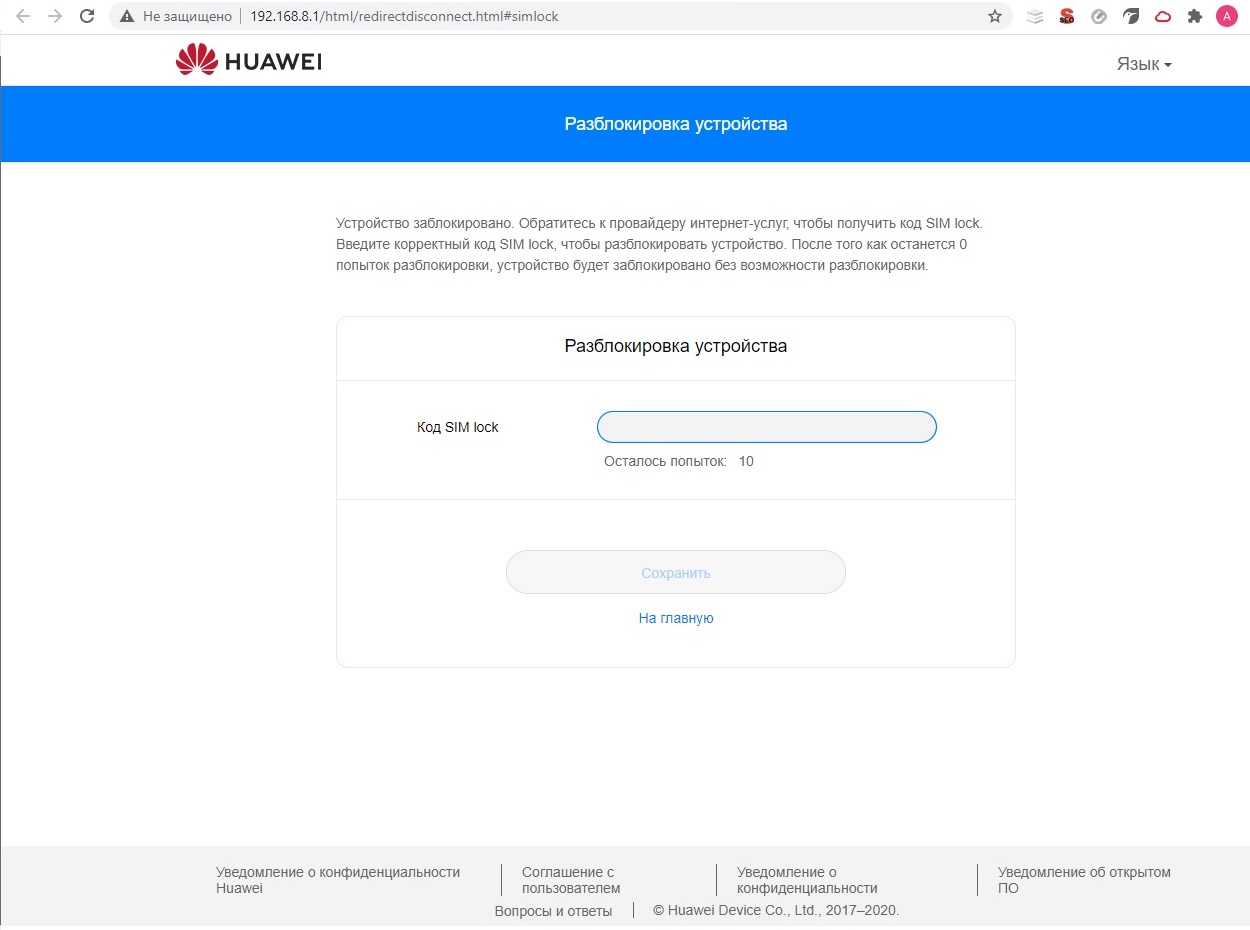
После ввода кода принимаем уведомления и соглашения Huawei.
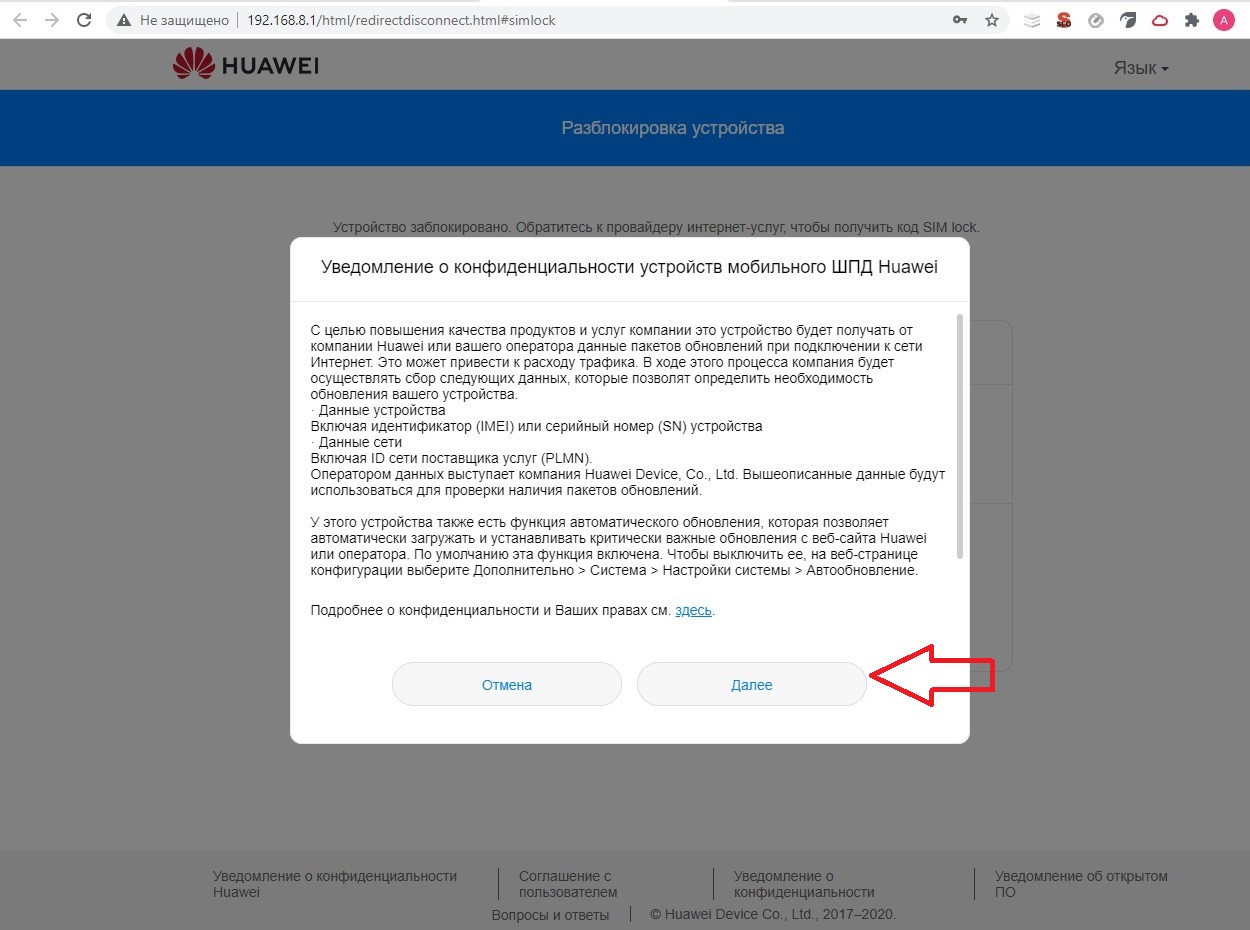
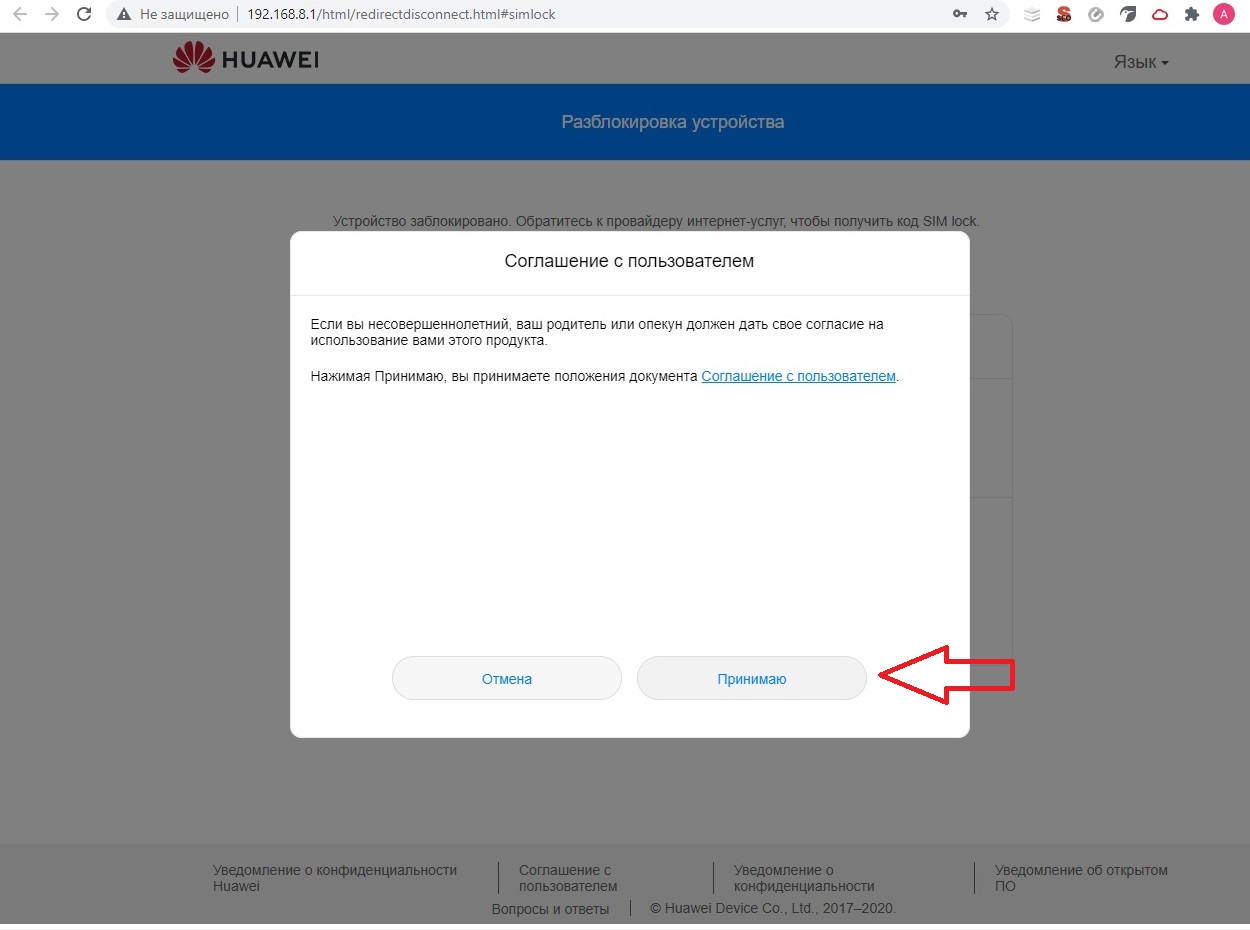
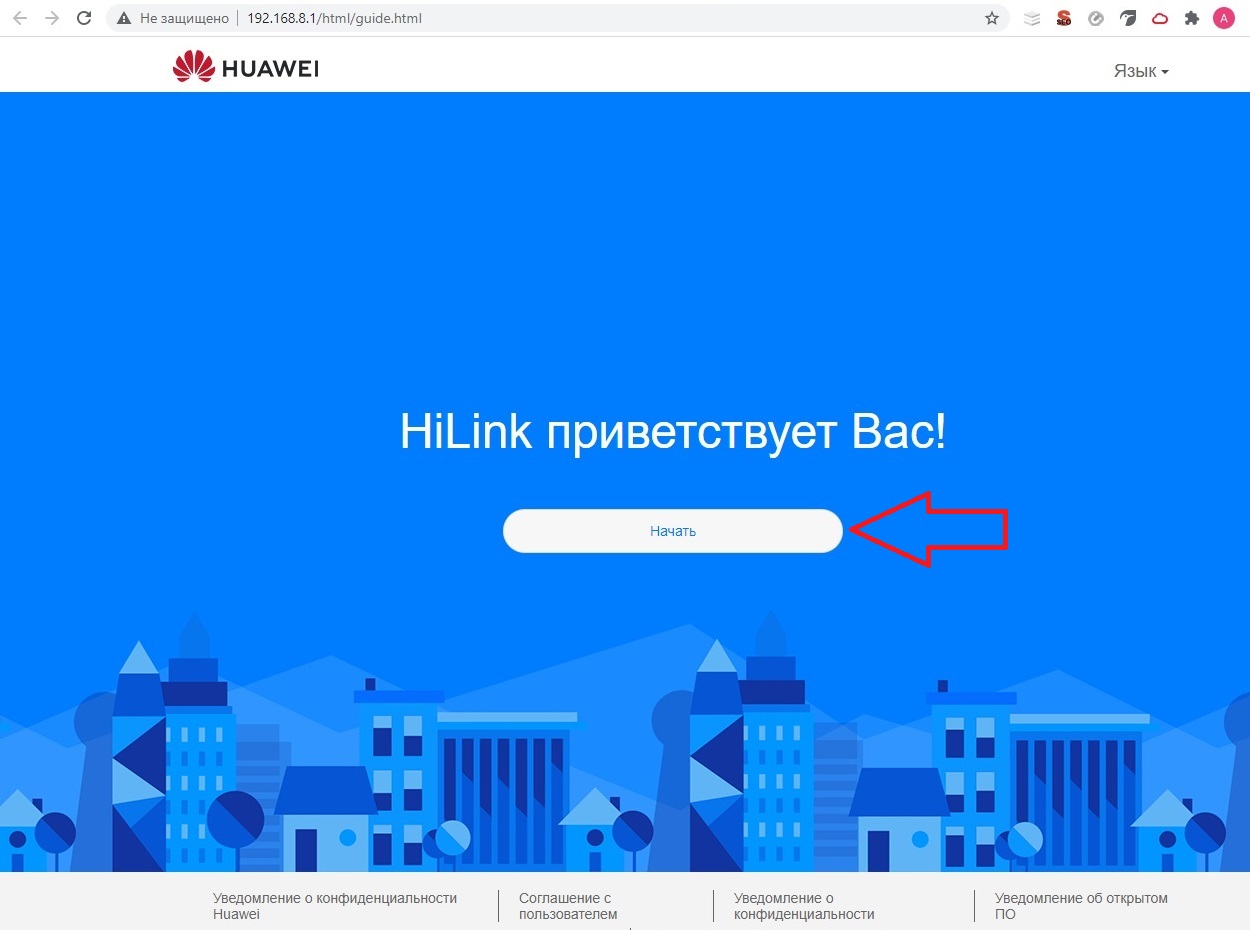
И попадаем на страницу выбора режима обновления прошивки модема, при выборе "Включить и продолжить" модем будем самостоятельно обновляться ночью с 3 до 5 утра, это приводит к расходу трафика (в среднем прошивка весит от 15 до 50 Мб) и кратковременному отключению интернета, вовремя обновления модем перезагружается. Если для Вас это неприемлемо, выберите вариант "Обновить вручную" и Вы сможете обновлять прошивку в ручном режиме через меню модема.
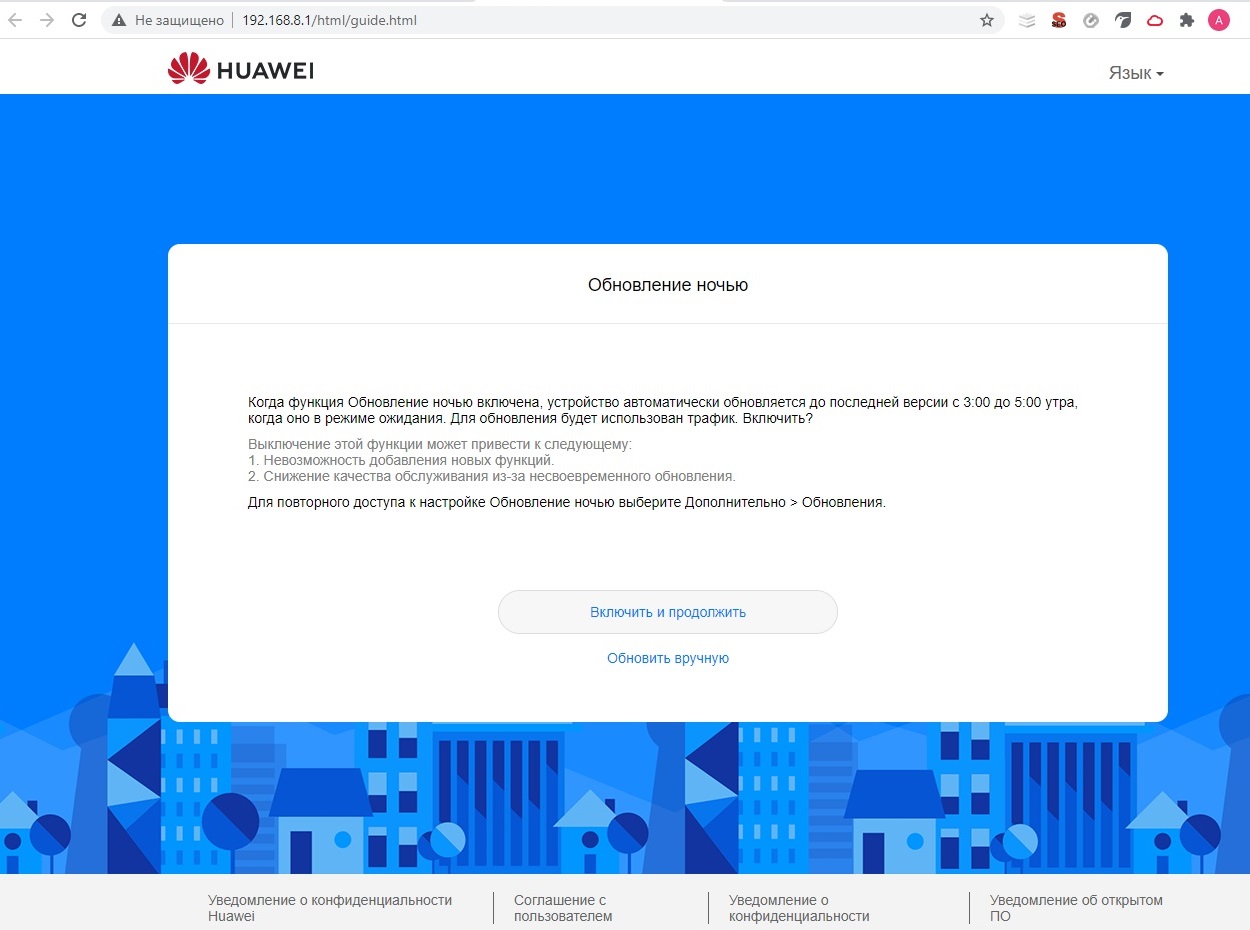
После выбора режима обновления мы попадаем в главное меню модема, для того чтобы узнать параметры подключения к мобильному оператору заходим в меню "Дополнительно".
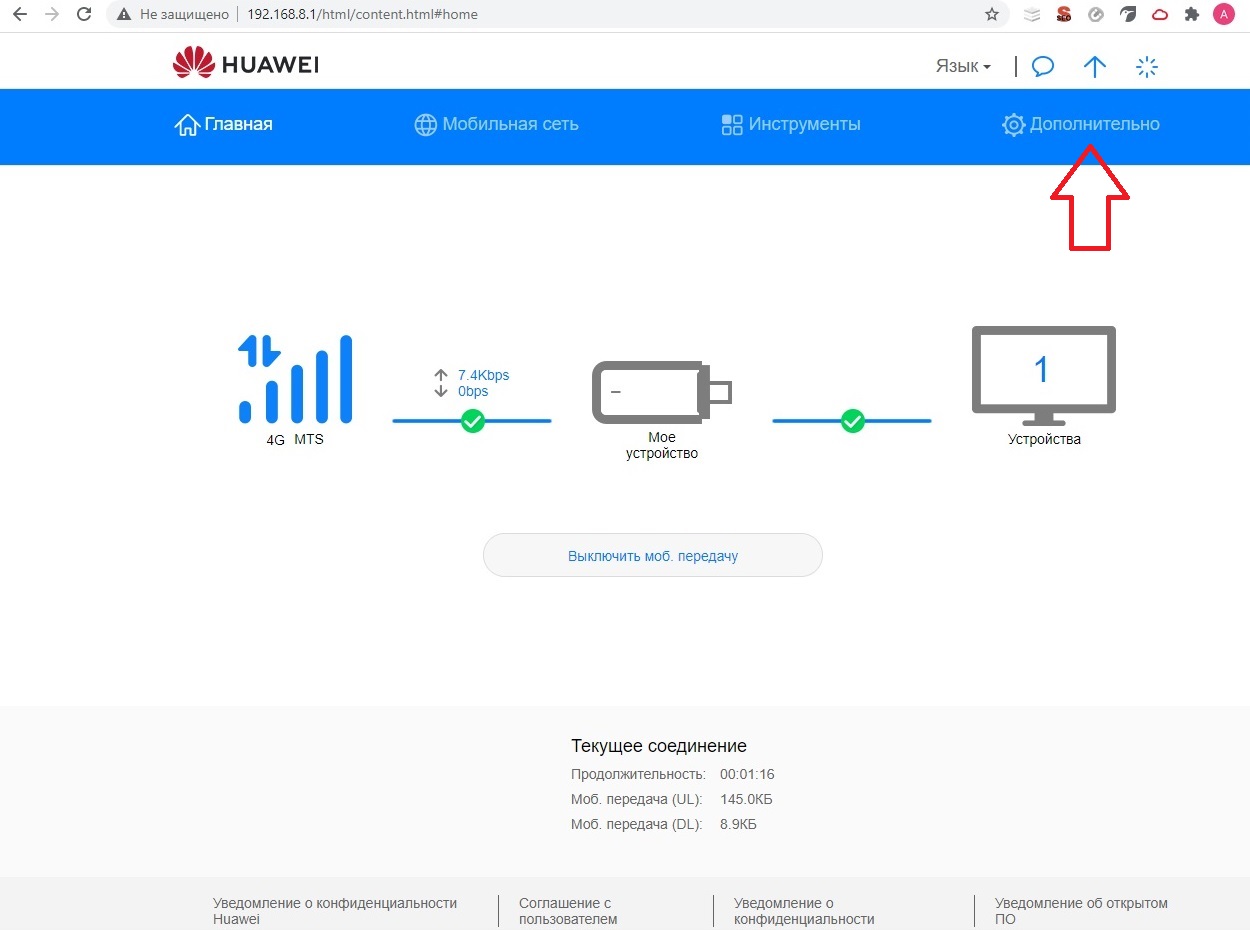
В открывшемся слева меню выбираем пункт "Система"
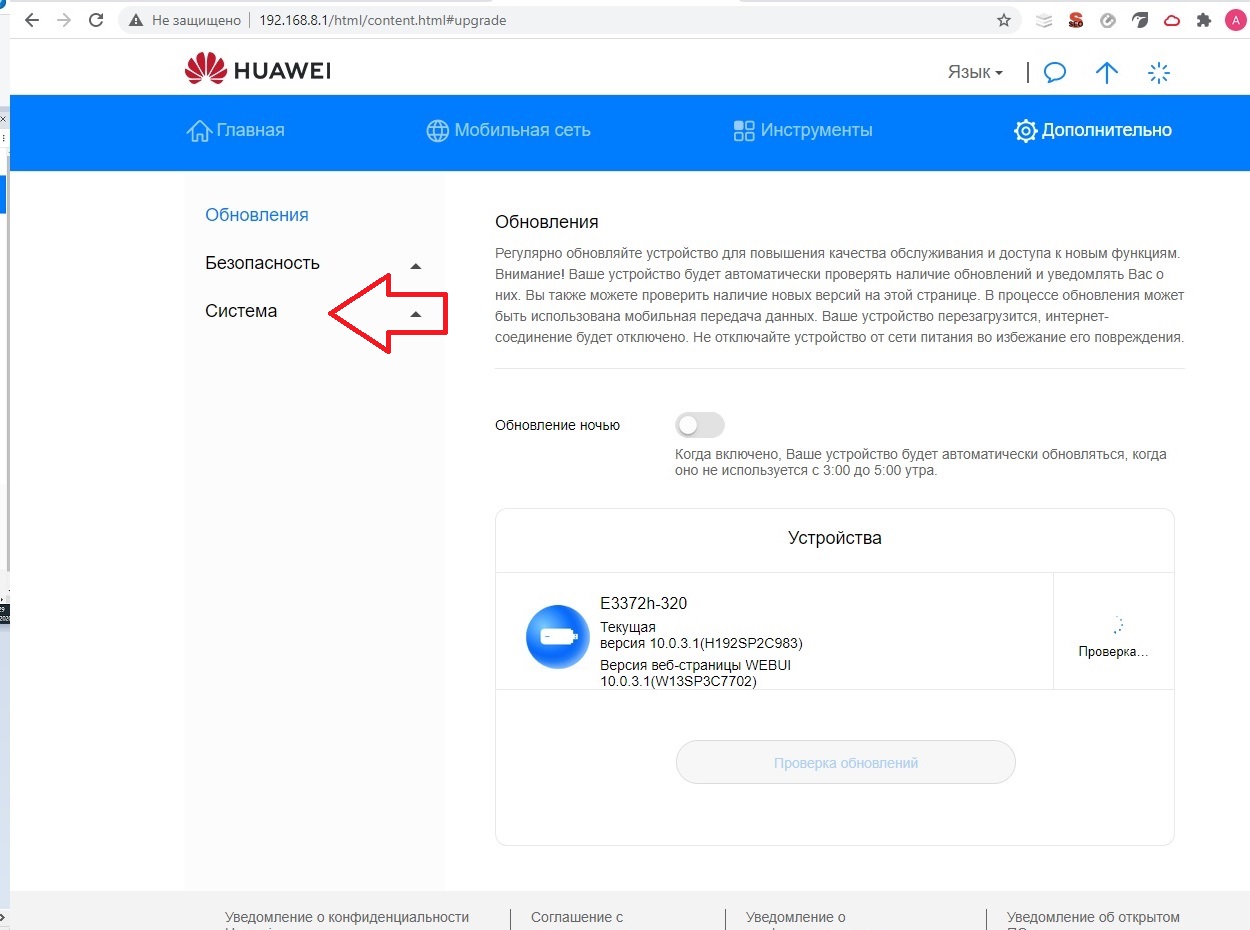
И выбираем "Информация об устройстве"
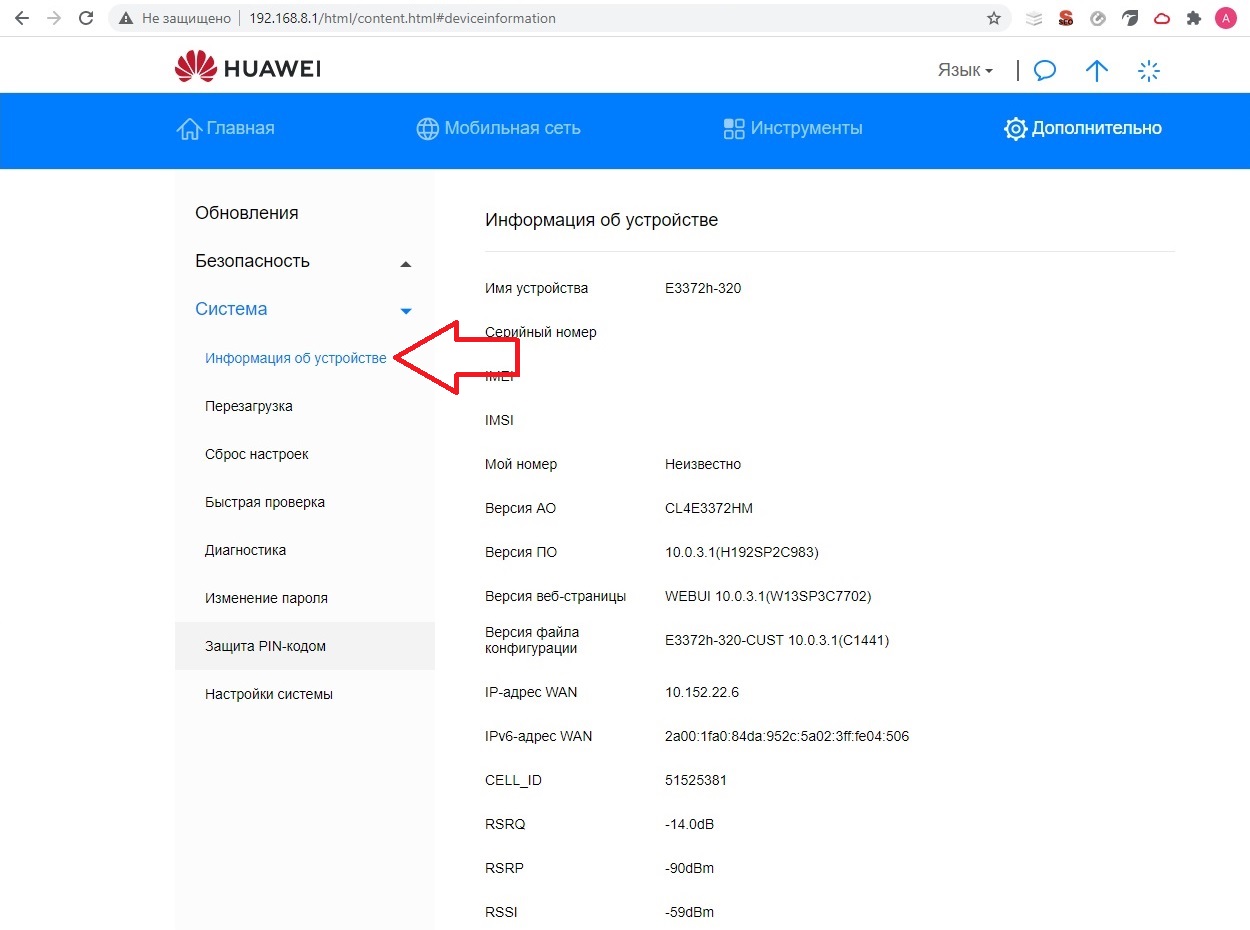
Откроется меню с технической информацией о модеме: Версия прошивки, IMEI, и информация о силе и мощности сигнала подключения. Параметры которые помогут разобраться в уровне сигнала RSRP, RSSI и SINR. Ниже представлена сводная таблица для определения качества вашего сигнала.
|
Оценка сигнала |
RSRP (дБи) |
RSRQ (дБ) |
SINR (дБ) |
|---|---|---|---|
|
Отличный |
≥ -75 |
≥ -5 |
≥ 20 |
|
Очень хороший |
от -75 до -80 |
от -5 до -10 |
от 15 до 20 |
|
Хороший |
от -80 до -90 |
от -10 до -15 |
от 13 до 15 |
|
Средний |
от -90 до -95 |
от -15 до -20 |
от 0 до 13 |
|
Плохой |
≤ -95 |
≤ -20 |
≤ 0 |
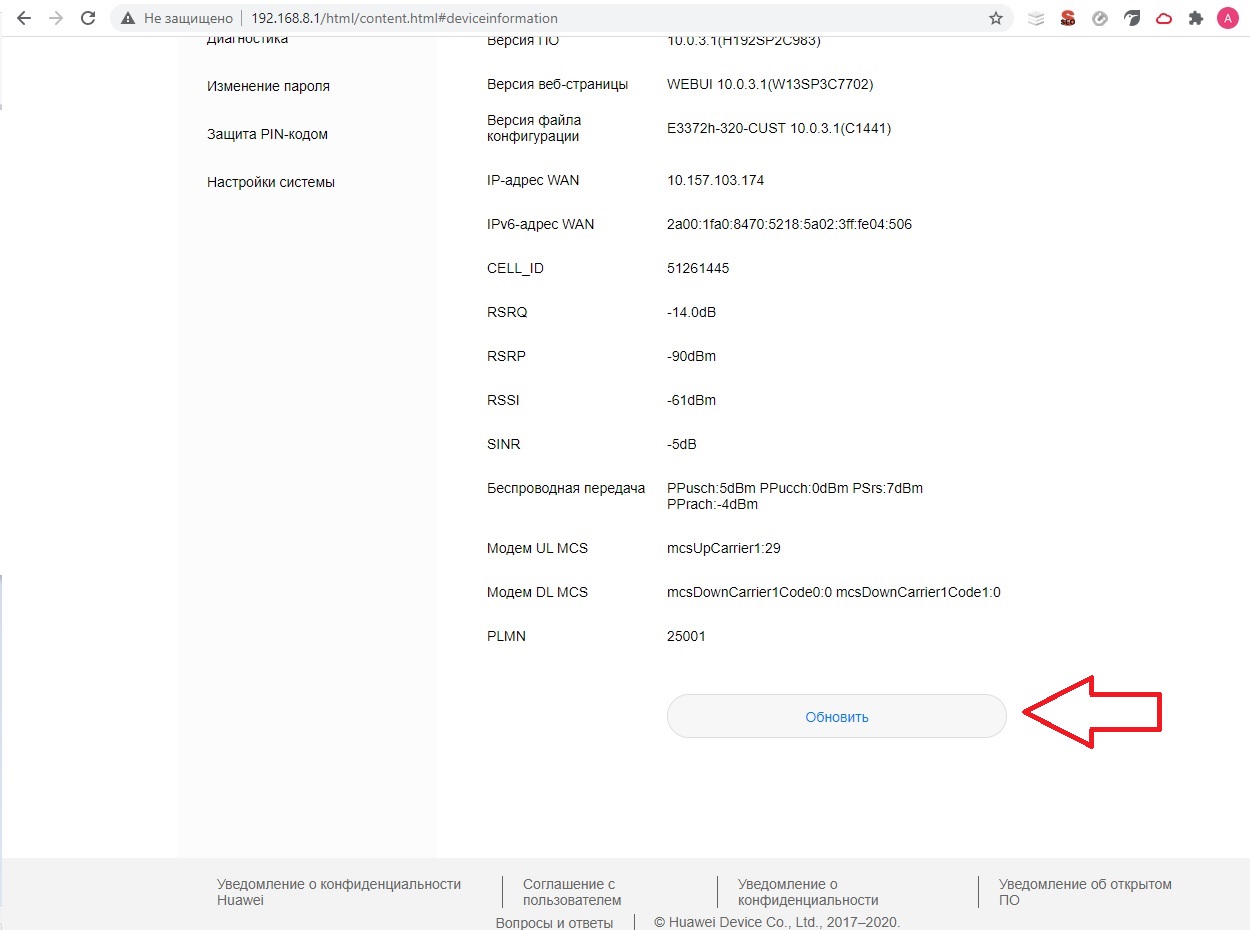
Фотогалерея
Товары
- Комментарии
Загрузка комментариев...